Win7电脑usb接口不能用如何办??
在电脑使用过程中大家经常会用到USB接口,现在电脑的好多配件与电脑相连的接口大多数都是USB的了,笔记本电脑USB接口不工作的故障是比较常见的,许多网友都碰到过。为什么会这样呢,下面,小编跟我们讲解Win7电脑usb接口不能用的解决技巧。
Win7电脑usb接口不能用如何办
右键打开桌面上“计算机”(我的电脑),跳出弹框,左键打开“属性”按钮。
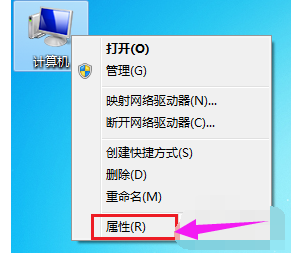
在点击的页面左侧,鼠标打开选择的“设备管理器”。
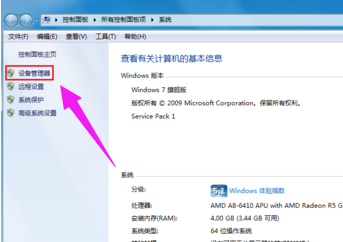
在“设备管理器”中,双击红框中选择的“通用串行总线控制器”按钮。
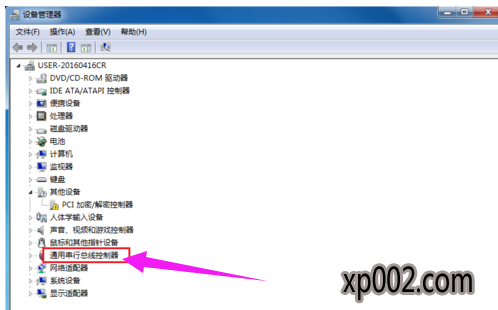
点开后,大家发现有许多USB选项,只要带有USB字样的都是。每一个都要点开。
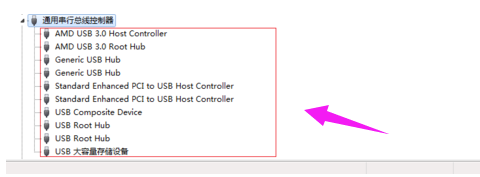
点开其中一个后,我发现这个设备状态是禁止的,鼠标左键打开“启用设备”字样。
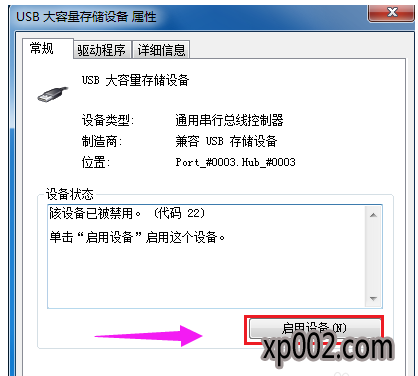
跳出向导后,鼠标打开框中的“下一步”
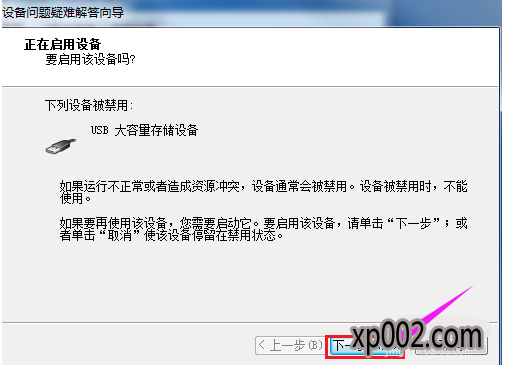
然后就会提示windows成功启用了该设备,打开完成。记得每一个USB都这样检测一遍。
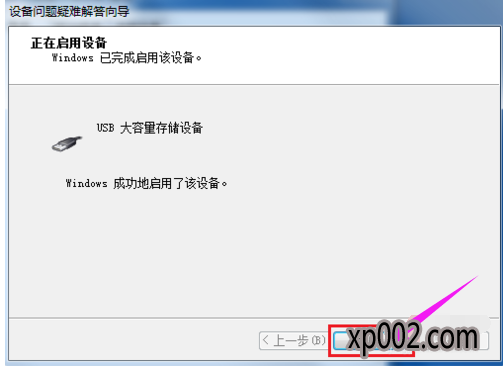
在有些USB属性的“电源管理”,把允许计算机关闭设备前面的对勾打开一下去掉,打开确定,重启。USB可恢复使用。
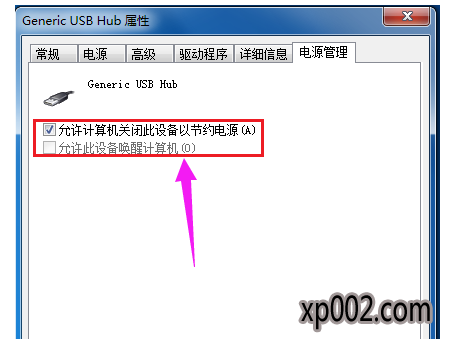
以上就是Win7电脑usb接口不能用的解决技巧。




